Comment configurer sa passerelle de paiement dans Rezto ?
Pour encaisser vos clients en ligne via carte bancaire, QR code ou portefeuille digital, vous devez d’abord connecter votre passerelle de paiement dans l’interface de gestion Rezto. Voici comment faire, en quelques minutes.
Étape 1 : Ouvrir les paramètres
Depuis le tableau de bord principal de votre espace Rezto, cliquez sur “Paramètres” dans le menu vertical à gauche de l’écran. Cette section regroupe toutes les options de configuration générale de votre compte.
Étape 2 : Aller dans “Passerelle de paiement”
En haut de la page des paramètres, un menu horizontal s’affiche. Cliquez sur l’onglet “Passerelle de paiement”. C’est ici que vous allez pouvoir ajouter, modifier ou désactiver vos solutions d’encaissement.
Étape 3 : Sélectionner votre fournisseur
Vous pouvez choisir la passerelle compatible de votre choix, comme par exemple :
- Stripe
- Razorpay
- Flutterwave
- Et d’autres selon votre région et devise
Cliquez simplement sur la passerelle souhaitée.
Étape 4 : Entrer vos clés API
Une fois la passerelle sélectionnée, un formulaire s’affiche pour y renseigner :
- Votre clé publique (public key)
- Votre clé secrète (secret key)
Ces clés sont fournies par votre prestataire de paiement. En cas de doute, consultez directement leur centre d’aide.
Étape 5 : Enregistrer la configuration
Cliquez sur “Enregistrer” en bas de page pour valider la liaison entre Rezto et votre passerelle. Le module de paiement est désormais actif pour vos encaissements via POS ou vente en ligne.
Besoin d’aide supplémentaire ?
Nous vous conseillons de consulter la documentation de votre fournisseur de paiement (ex : Stripe, Mollie…) pour récupérer vos clés API. Et si vous avez un doute, notre équipe Rezto est là pour vous accompagner, veuillez créer un ticket.